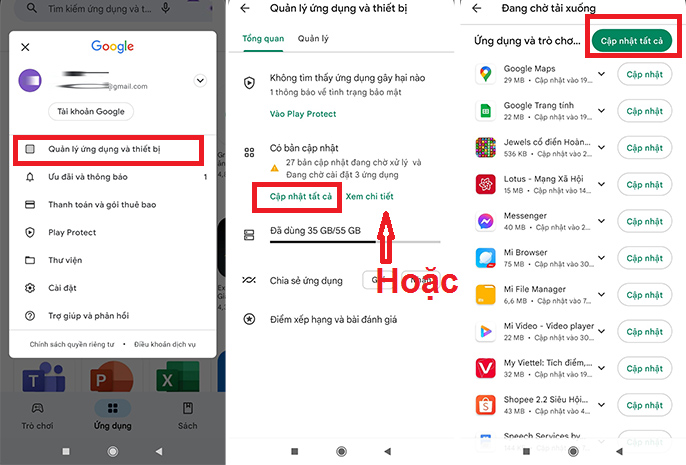Cách sửa lỗi Dịch vụ của Google Play (CH Play) đã dừng lại đơn giản và hiệu quả
Ngày đăng: Thứ Sáu, Ngày 27 tháng 1, 2023 15:56 PM| Danh mục: Cửa hàng ứng dụng Tác giả: Ha Doan NgocKhi sử dụng điện thoại hay ứng dụng Android bạn gặp thông báo lỗi "Rất tiếc! Dịch vụ của Google Play đã dừng lại" hoặc "Google tiếp tục dừng" thì đừng quá lo lắng bởi đây đều là những lỗi phổ biến mà nhiều người dùng điện thoại Android gặp phải. Nếu chưa biết cách khắc phục và xử lý lỗi này ra rao thì hãy theo dõi bài viết ngay sau đây được tổng hợp bởi CHPlays sẽ giúp bạn giải quyết vẫn đề này một cách nhanh chóng và hiệu quả với 9 cách sau đây.
Xem Nhanh Nội Dung Chính
- Cách sửa lỗi Dịch vụ của Google Play (CH Play) đã dừng lại đơn giản và hiệu quả
- Cách 1: Khởi động lại thiết bị Android của bạn
- Cách 2: Xóa dữ liệu và dữ liệu cache
- Cách 3: Gỡ cập nhật dịch vụ Google Play
- Cách 4: Cập nhật phiên bản mới cho ứng dụng và trò chơi
- Cách 5: Xóa và thêm lại tài khoản Google
- Cách 6: Xóa cache trên thiết bị Android
- Cách 7: Khôi phục lại cài đặt gốc trên điện thoại
- Cách 8: Chỉnh lại ngày giờ cho đúng
- Cách 9: Kết nối với mạng wifi khác
- Tổng kết và đánh giá
Hướng dẫn nhanh
Khi gặp lỗi dịch vụ của Google Play bị dừng lại như thông báo lỗi ở trên thì bạn hãy giải quyết vấn đề này như sau:
- Vào menu Cài đặt > Chọn Ứng dụng > Quản lý ứng dụng > Tiếp theo bạn tìm và chọn Google > Chọn tiếp Lưu trữ > Vào phần Quản lý bộ nhớ > Chọn Xóa tất cả dữ liệu > Sau đó khởi động lại điện thoại Android của bạn nếu không còn lỗi nữa là OK.
- Nếu vẫn chưa giải quyết xong lỗi nghĩa là bạn vẫn thấy thông báo lỗi xuất hiện thì hãy tiến hành Gỡ cài đặt cập nhật của ứng dụng Google để quay trở về phiên bản ứng dụng cũ trước đó chưa bị lỗi. Mở CH Play và tắt tính năng tự động cập nhật ứng dụng của Google đi nhé.
Hướng dẫn chi tiết
Cách 1: Khởi động lại thiết bị Android của bạn
- Khi gặp bất cứ vấn đề lỗi nào trên máy Android liên quan đến ứng dụng, trò chơi, Google Play hay dịch vụ của Google Play mà chưa biết chắc chắn cách xử lý hiệu quả và triệt để thì đầu tiên chúng ta nên làm là khởi động lại thiết bị Androic của mình. Cách khởi động chắc cũng không cần phải hướng dẫn phải không nào, chỉ cần nhấn giữ nút nguồn cho đến khi các tùy chọn xuất hiện như Tắt nguồn/ Khởi động lại... chúng ta chỉ việc chạm và chọn Khởi động lại và chờ cho máy restart xong, sau đó kiểm tra xem còn lỗi hay không.
Cách 2: Xóa dữ liệu và dữ liệu cache
Đối với cách này chúng ta nên áp dụng cho lỗi Google tiếp tục dừng.
Bước 1: Vào menu Cài đặt > Chọn Ứng dụng (hoặc quản lý ứng dụng hoặc cả 2 tùy theo hãng máy Android) > tiếp theo bạn sẽ đến với phần Quản lý ứng dụng gồm danh sách toàn bộ ứng dụng đã cài trên máy, tiếp theo bạn kéo xuống để duyệt tìm nếu máy có ít ứng dụng, còn nếu quá nhiều duyệt sẽ lâu, tốn thời gian nên hãy nhập vào tên ứng dụng trên thanh tìm kiếm trên cùng là Dịch vụ của Google Play.
Bước 2: Bấm chọn mục Lưu trữ > Chọn Xóa dữ liệu > Cửa sổ bật lên bạn chọn Xóa bộ nhớ đệm > Bấm OK để xác nhận xóa.
Cách 3: Gỡ cập nhật dịch vụ Google Play
Gặp lỗi Google tiếp tục dừng bạn hãy làm theo các bước sau đây:
Bước 1: Mở menu Cài đặt vào > Ứng dụng (Quản lý ứng dụng) > Duyệt chọn hoặc tìm chọn Dịch vụ của Google Play
Bước 2: Nhấn vào dấu 3 chấm dọc trên cùng bên phải màn hình và chọn Gỡ cài đặt cập nhật để trở về phiên bản cũ trước đó.
Bước 3: Sau khi gỡ cập nhật mà không thấy xuất hiện lỗi bạn vào tương tự như bước 2 và bỏ chọn tại ô Bật tự động cập nhật.
Cách 4: Cập nhật phiên bản mới cho ứng dụng và trò chơi
Vào cửa hàng CH Play và bấm chọn vào biểu tượng hồ sơ (profile) góc trên cùng bên phải màn hình và chọn tiếp mục Quản lý ứng dụng và thiết bị > chọn vào link Cập nhật tất cả hoặc bấm vào Xem chi tiết và bấm chọn nút Cập nhật tất cả.
Cách 5: Xóa và thêm lại tài khoản Google
Vào menu Cài đặt > CHọn Tài khoản & Đồng bộ > Chọn Google > Chọn tiếp Thêm > Chọn chức năng Xóa tài khoản.
Cách 6: Xóa cache trên thiết bị Android
Bấm + giữ nút nguồn để tắt điện thoại > Tiếp theo trong lúc điện thoại tắt bấm nút nguồn và nút tăng âm lượng đồng thời cùng lúc cho đến khi màn hình khởi động hiển thị > Trên màn hình System Revovery bạn di chuyển nút âm lượng để chọn Xóa bộ nhớ cache để xóa bộ nhớ đệm trên điện thoại của bạn.
Cách 7: Khôi phục lại cài đặt gốc trên điện thoại
Vào Cài đặt chọn Giới thiệu điện thoại (hoặc trên một số máy là Quản lý chung) > Chọn Đặt lại dữ liệu gốc > Xóa tất cả dữ liệu bao gồm ứng dụng, hình ảnh, tài liệu... nên trước khi thực hiện cách này bạn cần tiến hành sao lưu những dữ liệu quan trọng lên dịch vụ lưu trữ trực tuyến hay thiết bị khác để đảm bảo có thể phục hồi khi cần thiết.
Cách 8: Chỉnh lại ngày giờ cho đúng
Dịch vụ của Google Play có thể hoạt động không đúng hoặc lỗi nếu thời gian cài đặt trên máy chưa đúng, vì thế hãy cài và chỉnh lại ngày giờ cho chính xác nhé.
Cách 9: Kết nối với mạng wifi khác
Trong trường hợp kết nối mạng bị lỗi hay tín hiệu kém, chập chờn cũng có thể gây ra lỗi Rất tiếc Google Play đã dừng, vì thế bạn hãy thử kết nối với 4G hay một mạng wifi nào ổn định hơn thử xem.
Tổng kết và đánh giá
Đối với thông báo lỗi Rất tiếc Google Play đã dừng, dịch vụ của Google Play liên tục bị dừng lại trên điện thoại Samsung, Xiaomi, Huawei, LG, Oppo, Realme, J2 Prime hay trên máy tính bảng và giả lập Android LDPLayer, BlueStacks, Nox APP PLayer, KOPLayer, Droid4X... bạn có thể tham khảo và làm theo một hoặc một vài cách trong 9 cách trên đây mà CHPlays tổng hợp, mong rằng sẽ hữu ích đối với mọi người khi sử dụng CH PLay trên điện thoại, thiết bị chạy Android. Chúc bạn thành công!
![]() Cập nhật:
Cập nhật: